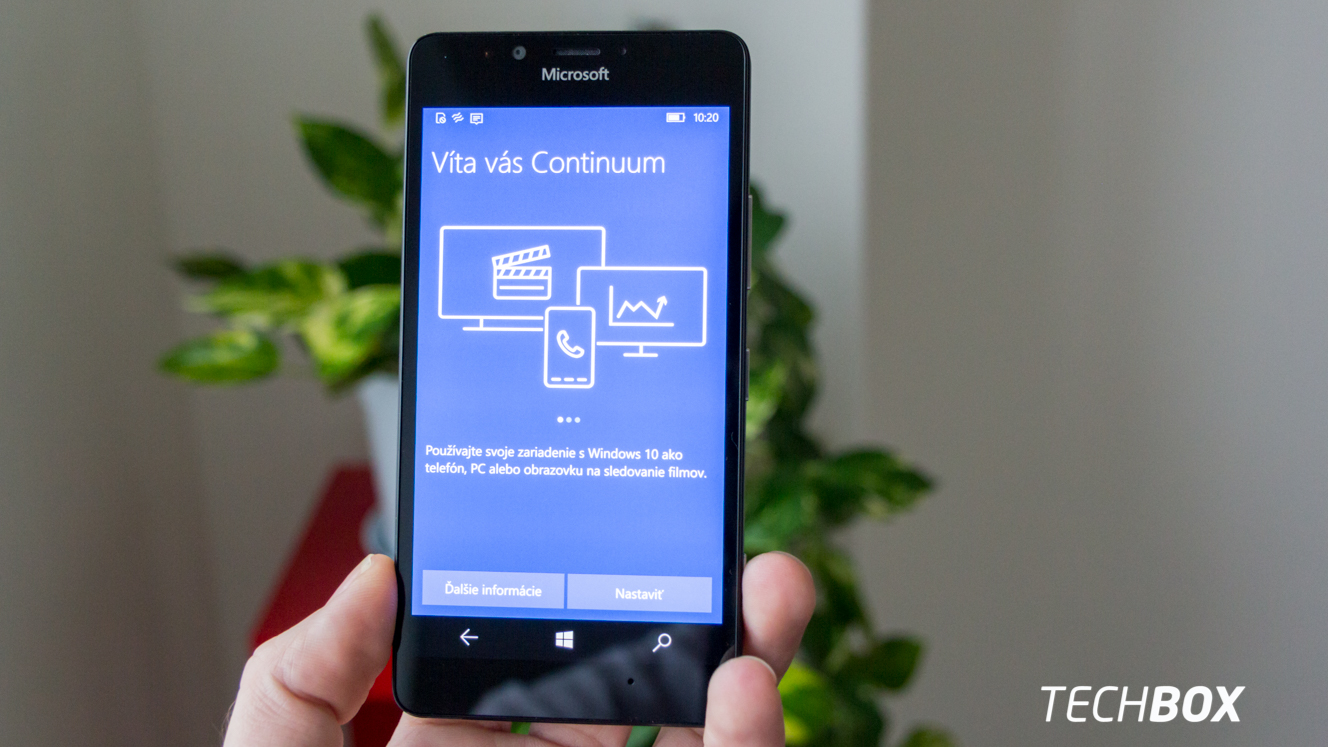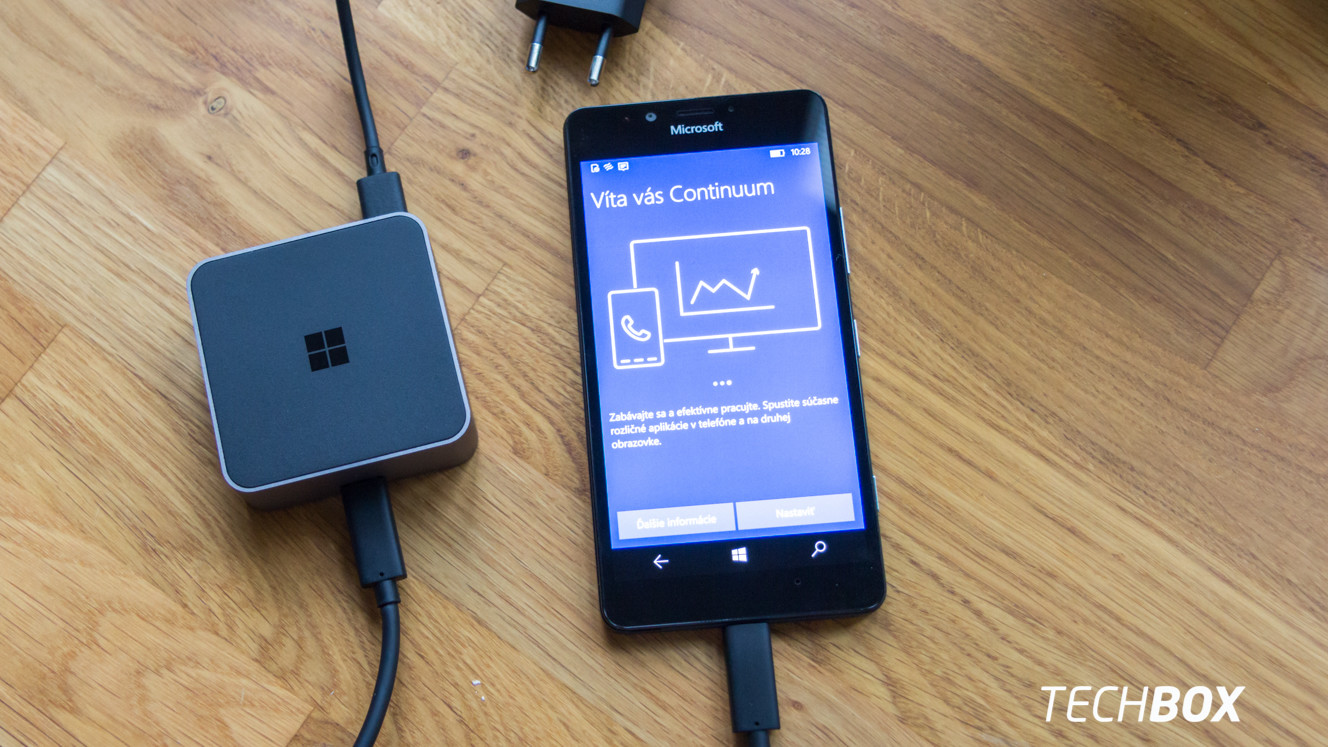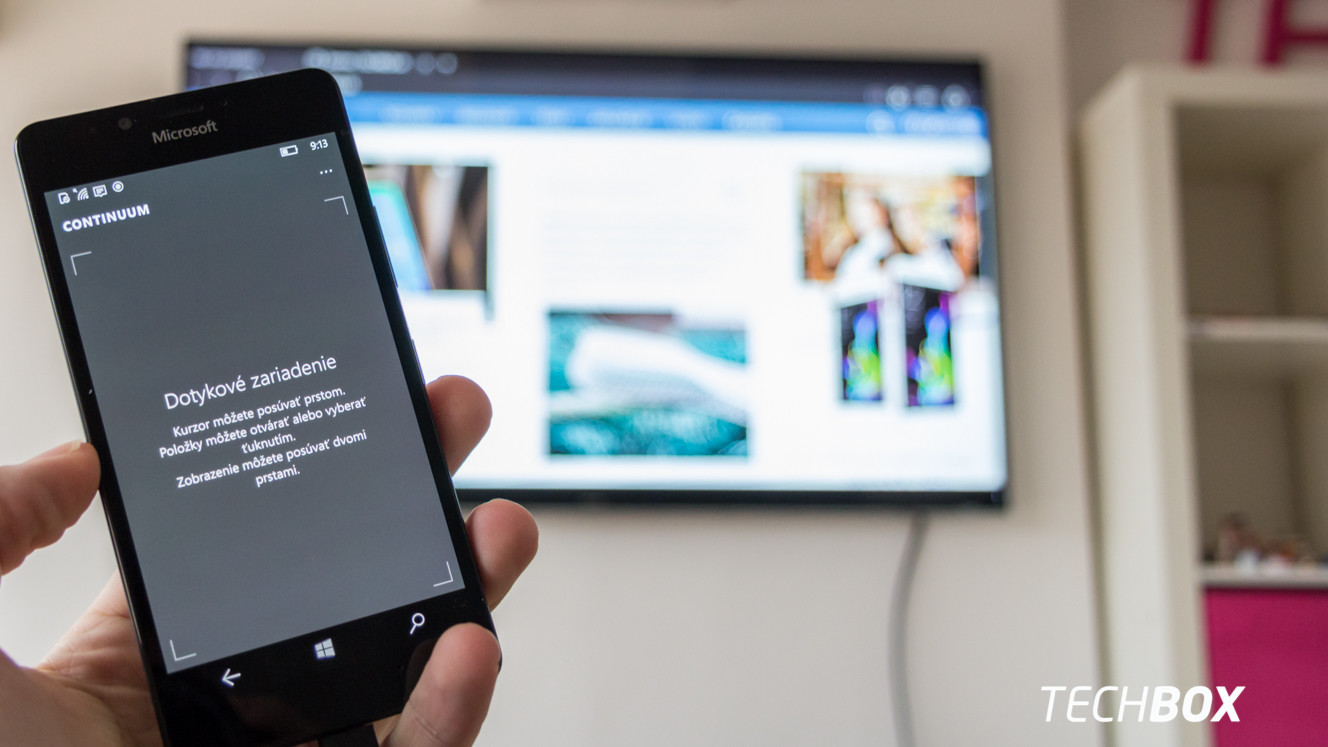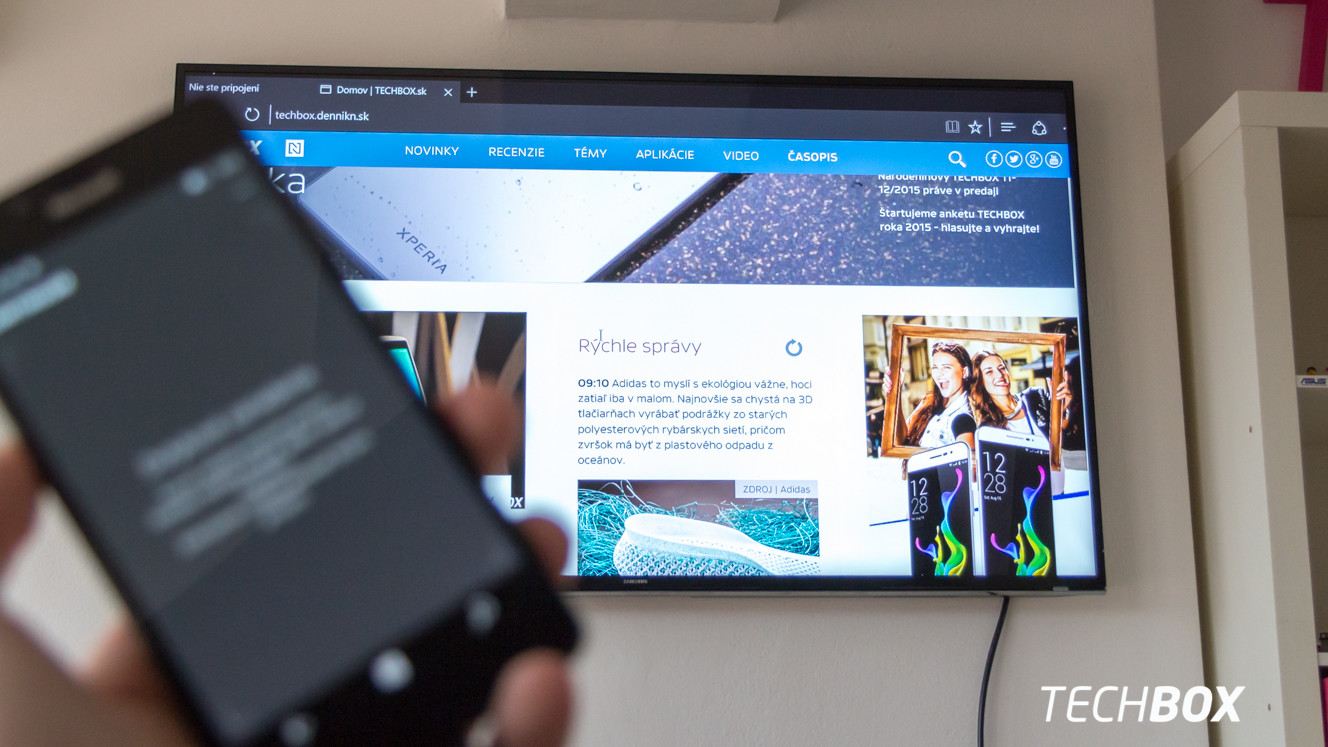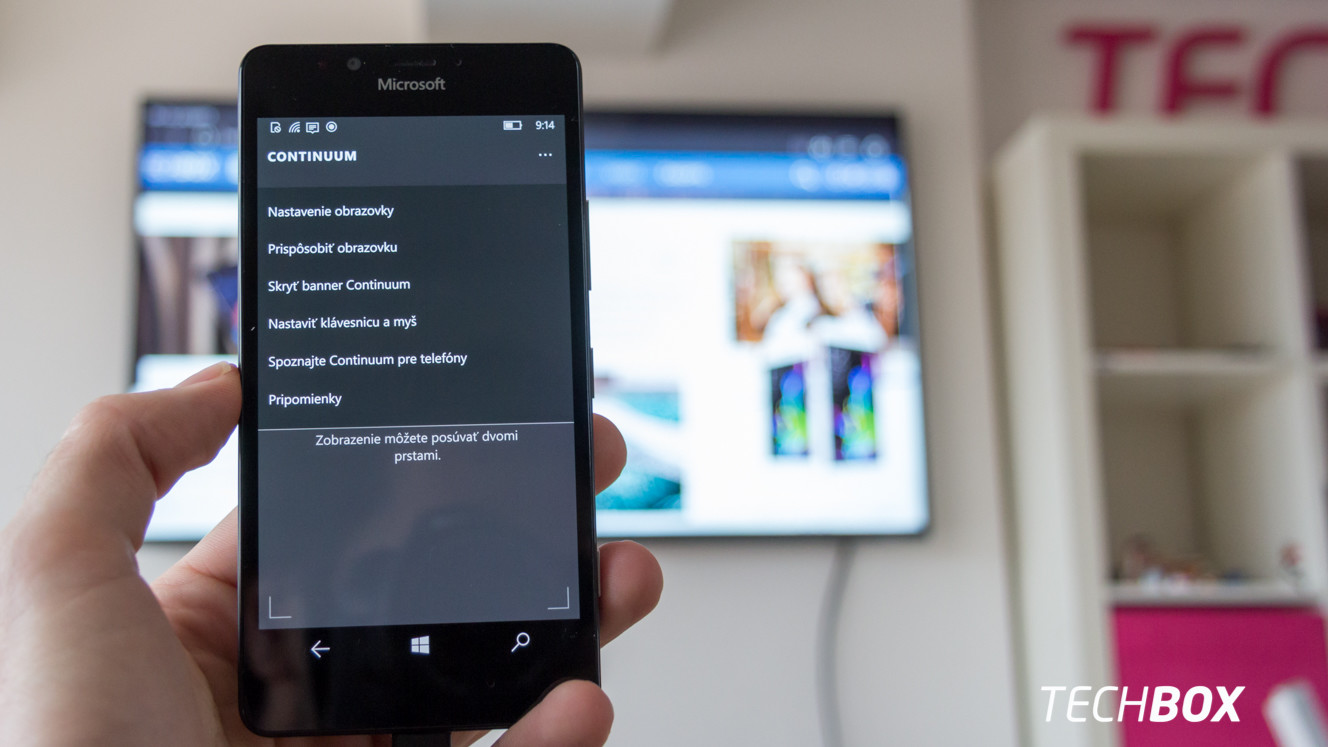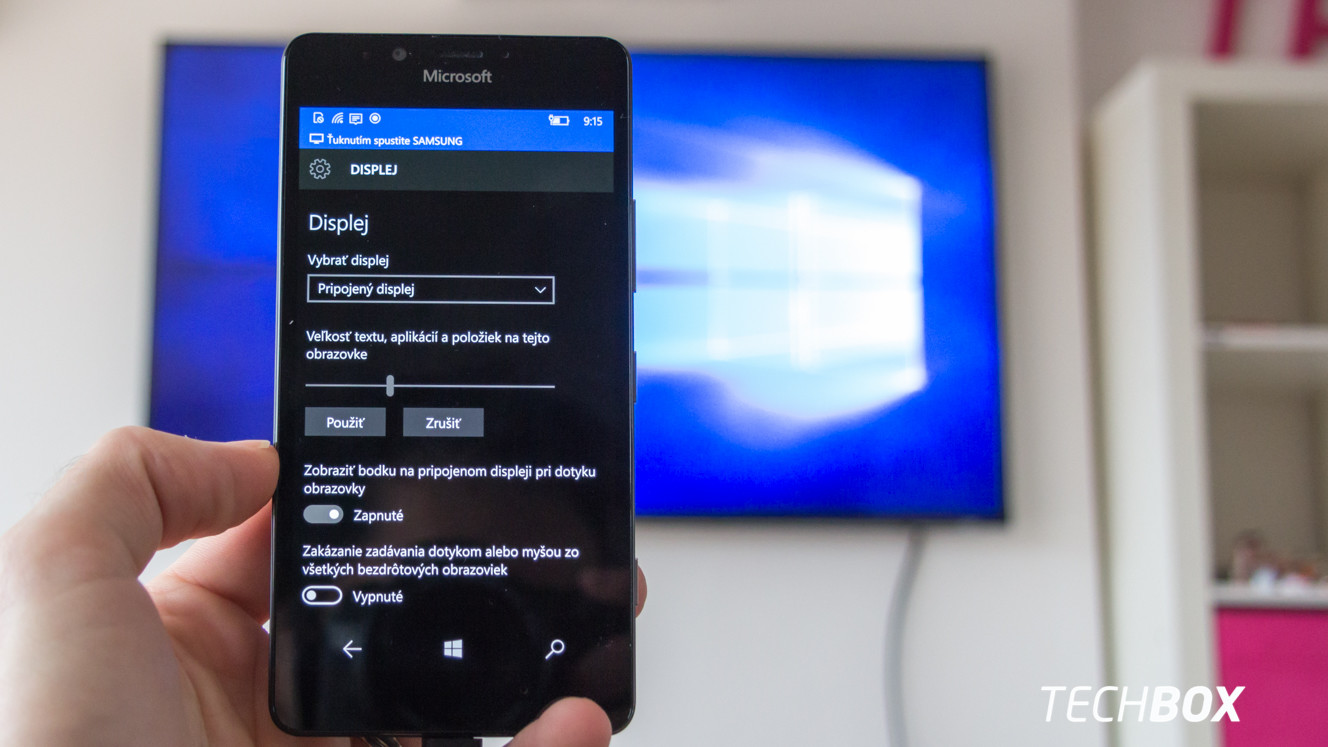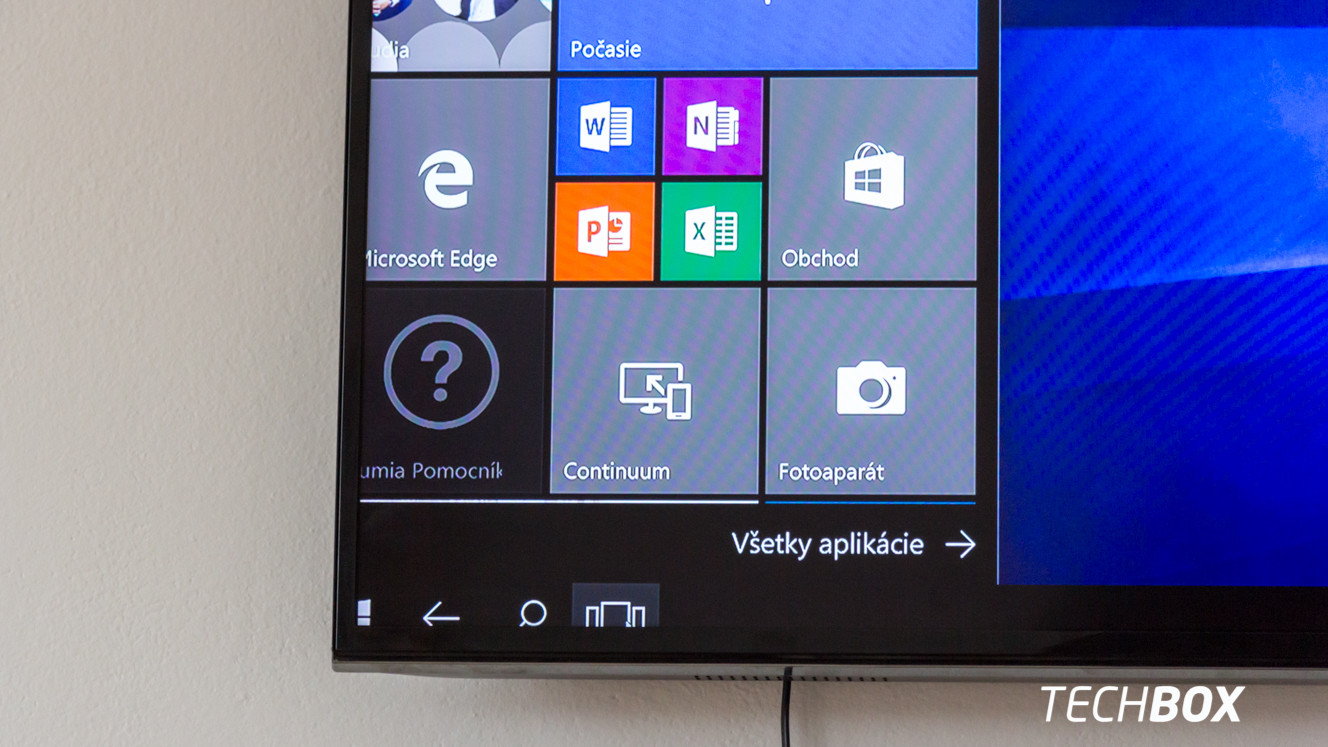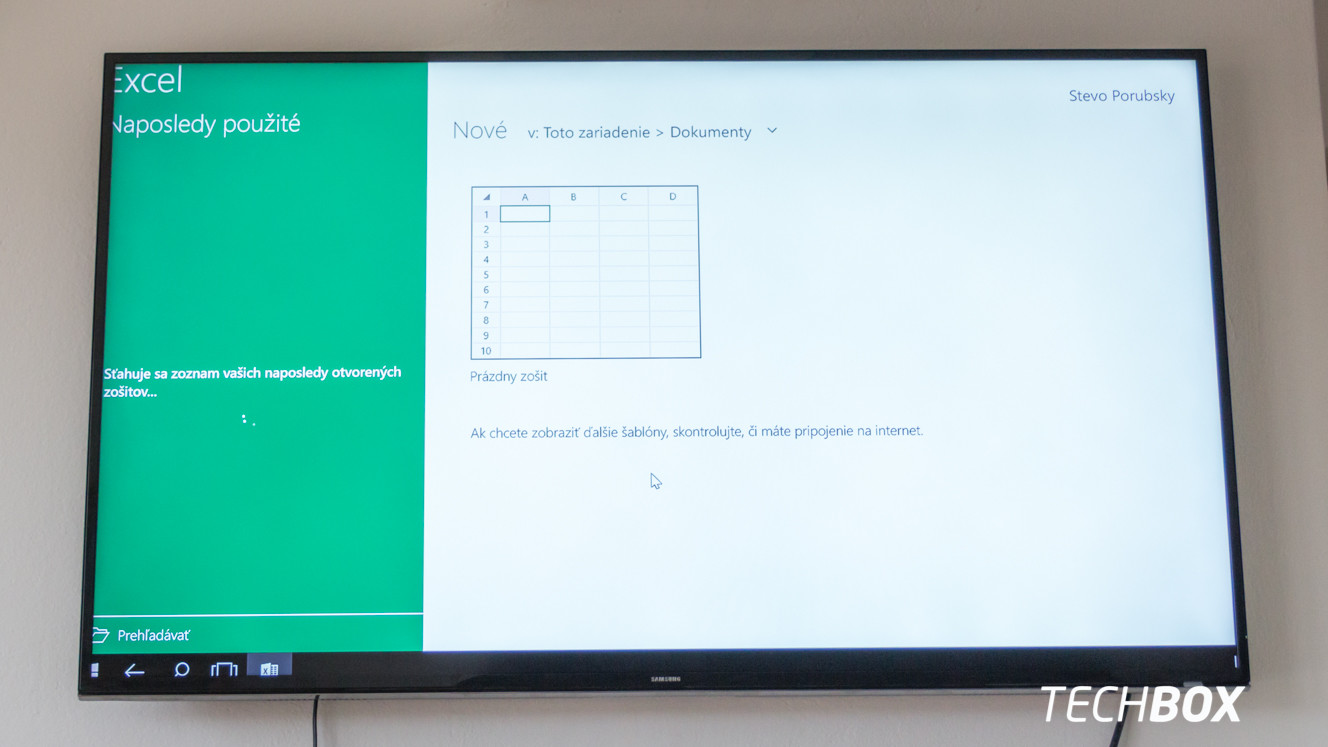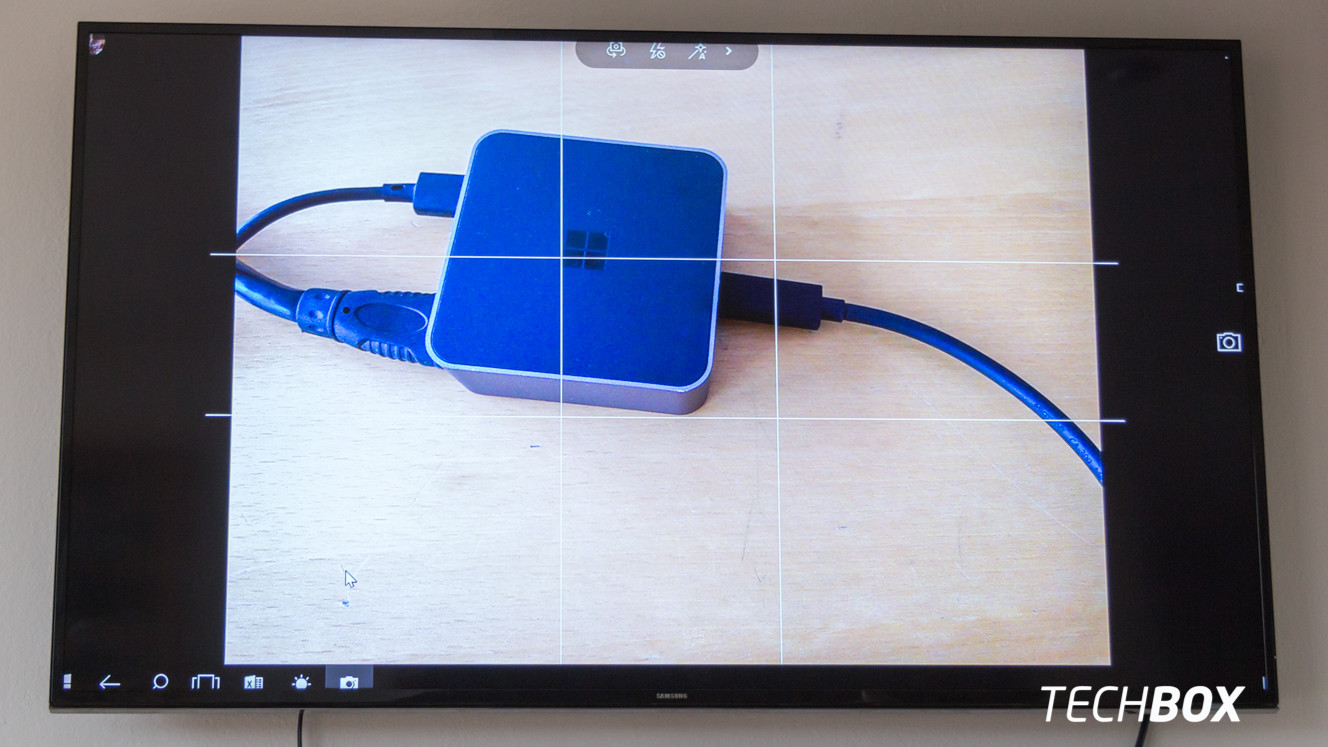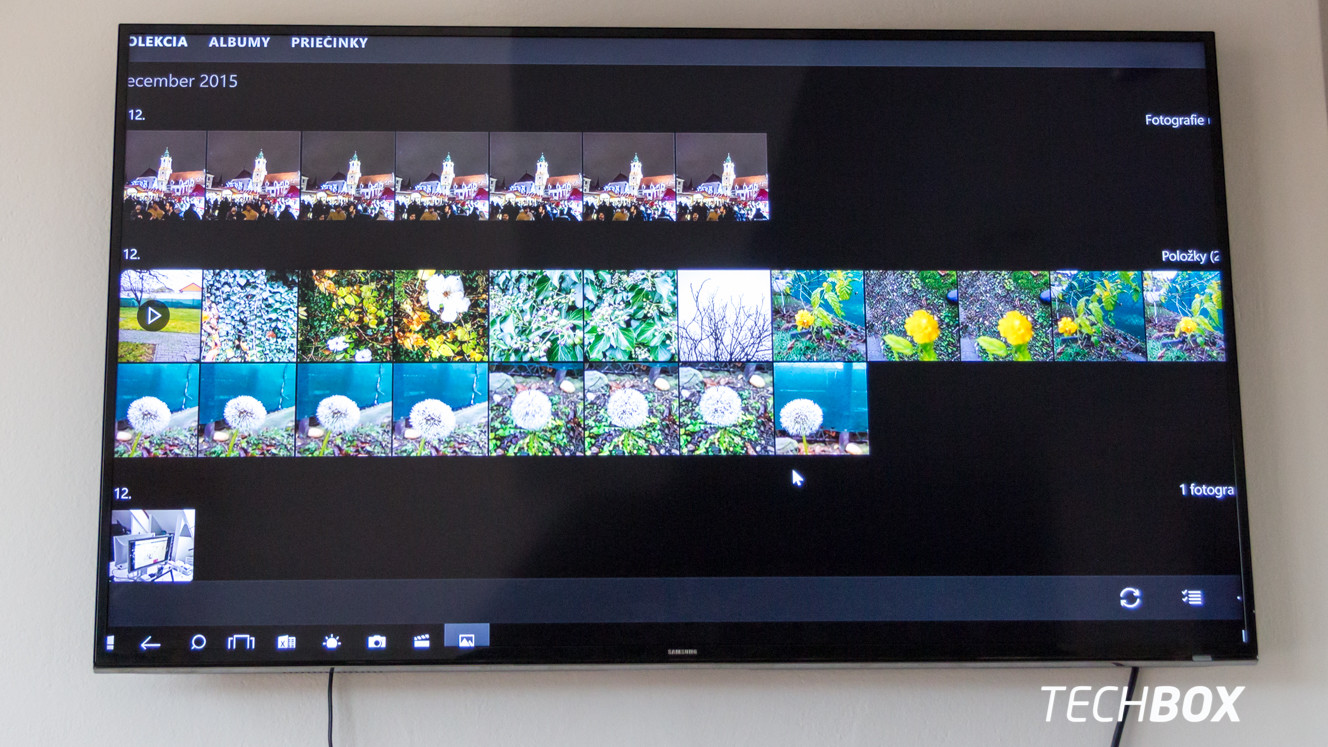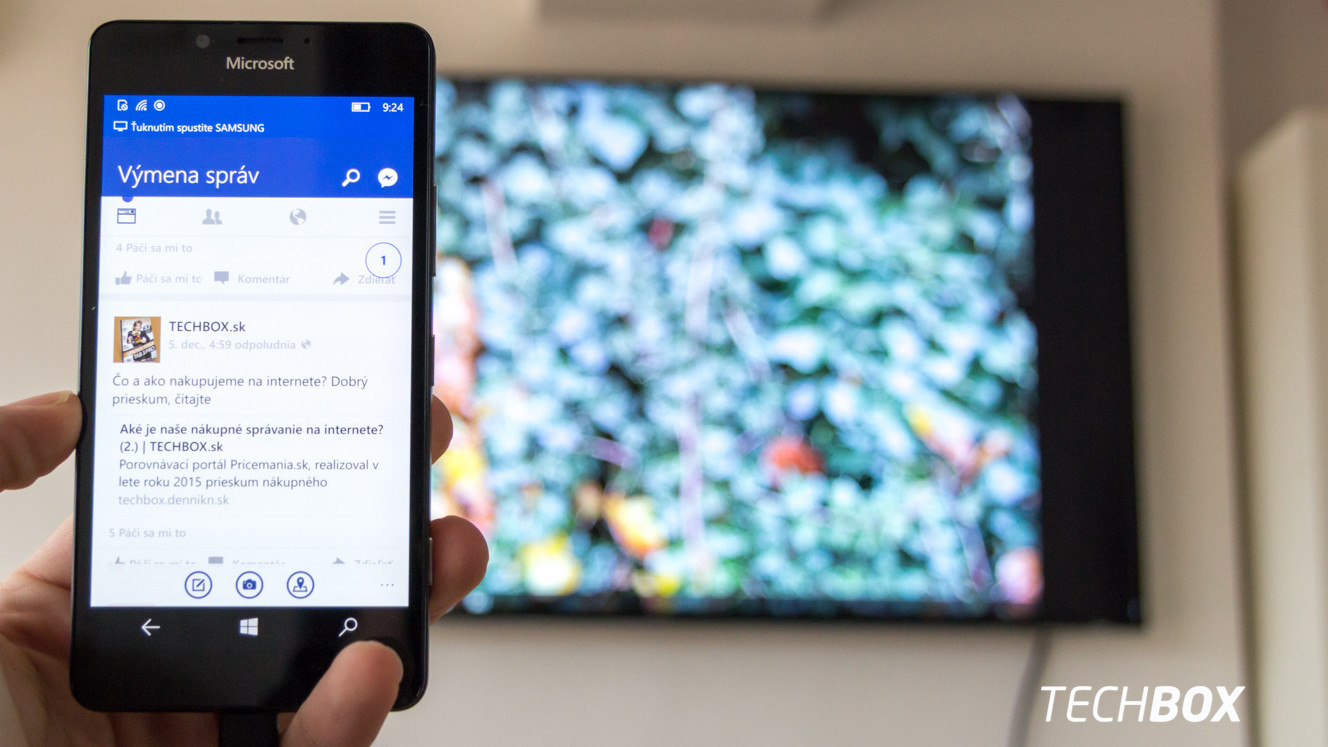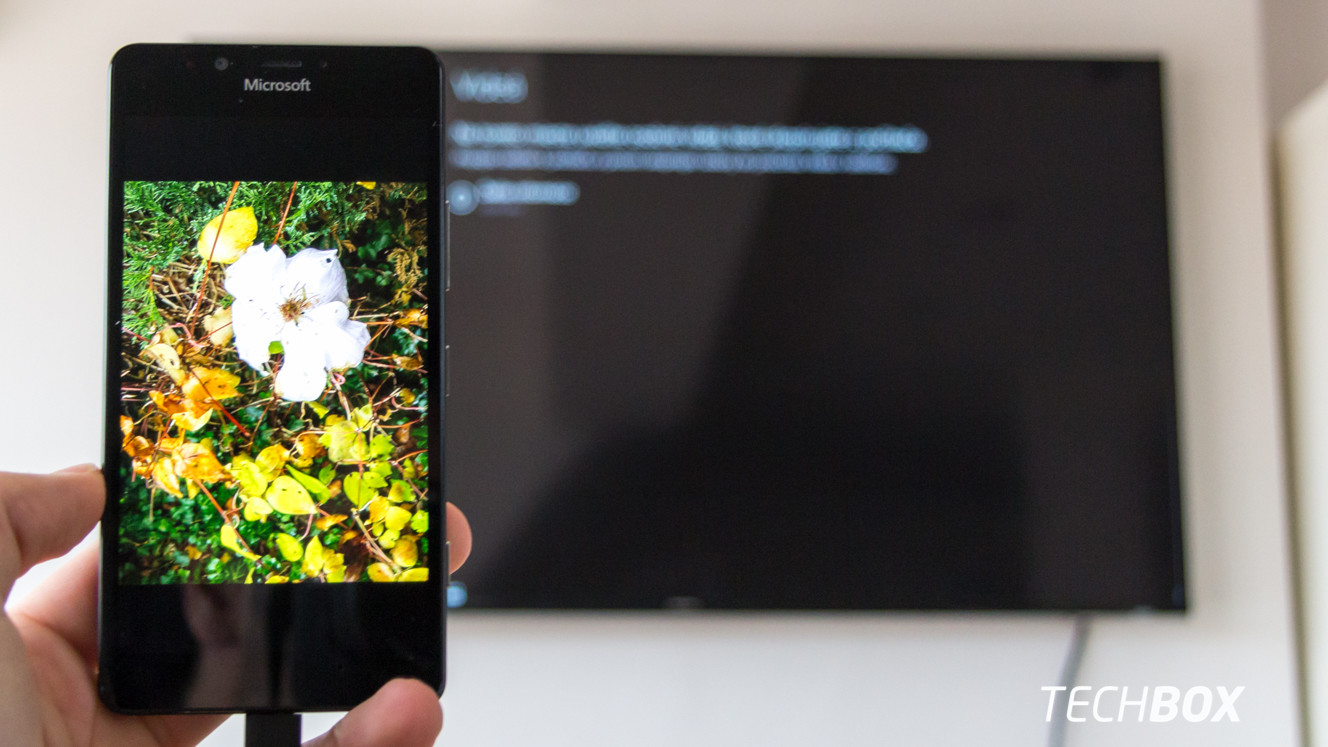Dnes sa nebudem sústrediť na fungovanie Lumie 950 v praxi, ale zameriam sa len na technológiu Continuum, ktorá môže spraviť pomerne veľkú dieru do sveta. Problém je len v tom, že momentálne funguje len na dvoch smartfónoch od Microsoftu a tak sa jej rozšírenia nedočkáme tempom, aké by si možno zaslúžila. To isté platí aj zo strany vývojárov. Ale postupne.
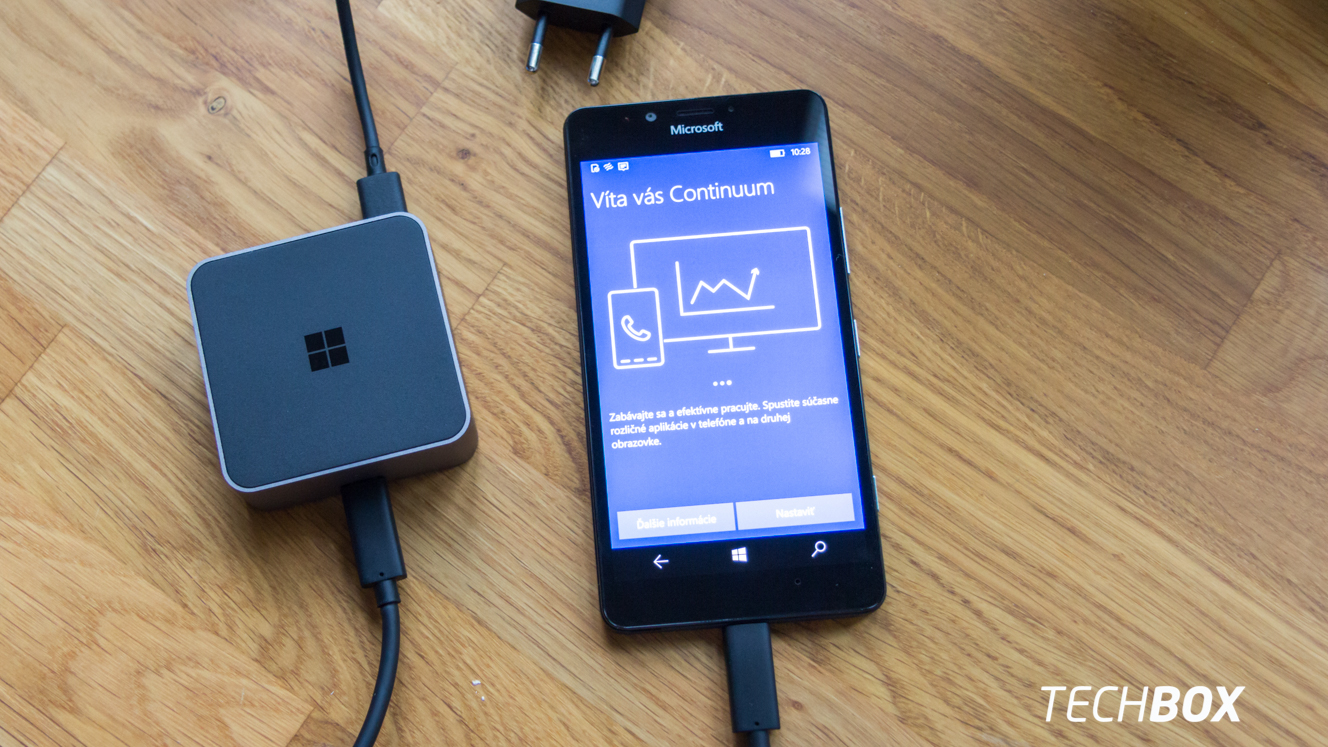
Continuum je systém, ktorý by vedel zastúpiť váš notebook či tablet na cestách, ale aj v práci. V škole je to komplikovanejšie, pretože k nemu potrebujete externý monitor. Viem si však predstaviť prácu s Continuum napríklad na hotelovej izbe s pripojenou TV či v práci na externom monitore.
Na to, aby ste mohli Continuum naplno využívať existuje niekoľko spôsobov. Prvým je bezdrôtové pripojenie k TV pomocou Miracast cez Wi-Fi, no použiť môžete aj HDMI kábel s USB-C redukciou. V oboch prípadoch ale prichádzate o to najdôležitejšie – možnosť pripojenia periférií.

Práve na to je stvorené zariadenie Microsoft Dispaly Dock predávaný ako samostatné príslušenstvo. Display Dock má dvojicu USB-C portov, trio USB 2.0, HDMI a DisplayPort. Slušná dávka portov, no prečo Microsoft zvolil staršie USB 2.0 je otázne.

Display Dock zvláda prenášať iba Full HD obraz, hoci rozlíšenie displeja Lumie 950 či Lumie 950 XL je ešte o čosi vyššie. To však nijak výrazne neprekáža, jedine pri pripojené k Ultra HD TV bol obraz posunutý smerom nadol a tak nebolo vidieť celý spodný riadok, ale len zhruba jeho 2/3.

Druhé USB-C slúži na dodávanie energie Display Docku z nabíjačky. Našťastie sa počas pripojenia Lumia vie rovno i dobíjať. To kvitujem. Pri cestovaní mi však asi bude prekážať, že so sebou budem musieť vláčiť viacero káblov a periférie v podobe klávesnice, myši a pod. Riešením môže byť klávesnica so zabudovaným touchpadom.

Šikovné je, že okamžite po pripojení Lumie s Display Dockom sa aktivuje appka Continuum. Nie je tak potrebné žiadne párovanie, spúšťanie pripojenie či podobné otravné kroky. Po rýchlom odkliknutí pár nastavení sa zobrazí na displeji Lumie virtuálny touchpad, s ktorým sa dá Windows 10 v režime Continuum na externom monitore vcelku pohodlne ovládať.
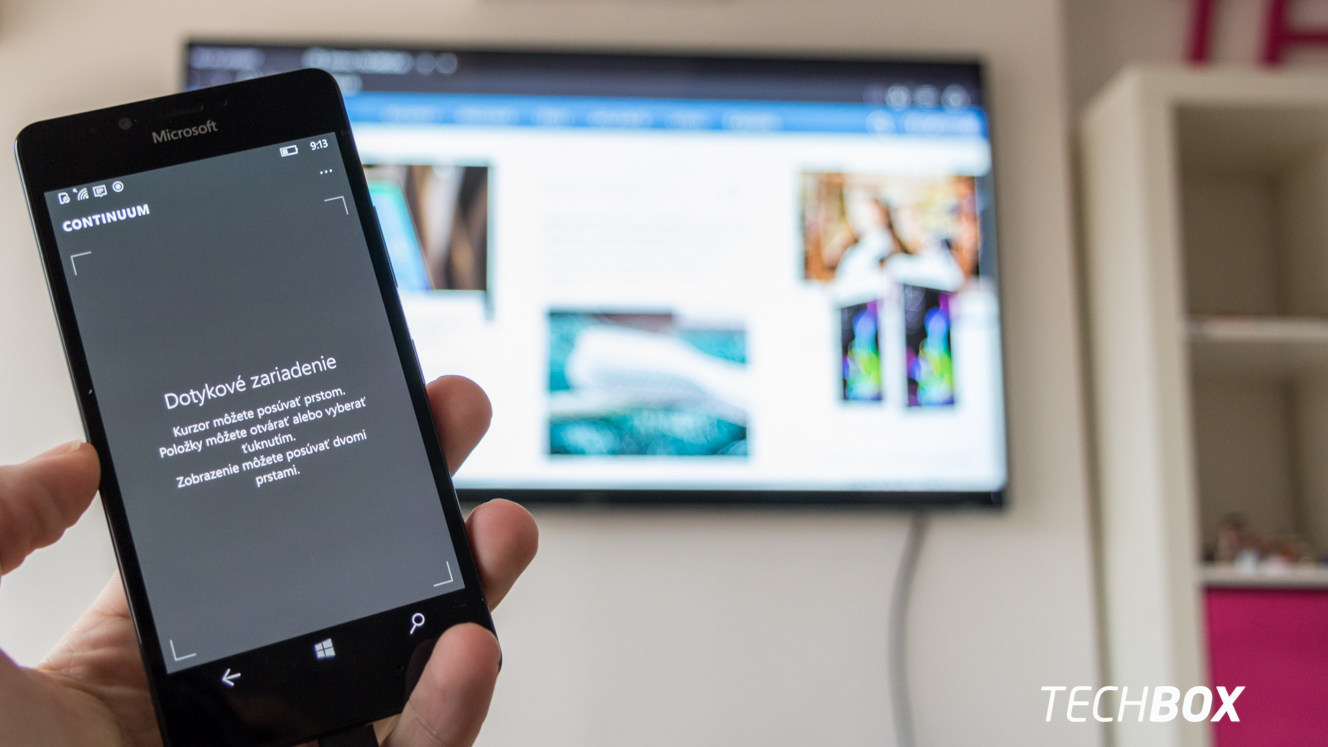
Rovno sme vyskúšali spustiť web TECHBOX.sk cez nový Edge prehliadač. Žiadny problém. Edge totiž patrí medzi tzv. univerzálne aplikácie, ktoré vedia pracovať aj v režime Continuum. V tom je ale najväčší problém.
Univerzálnych aplikácií je tak málo, že zatiaľ nie je možné hovoriť o Continuu ako o plnohodnotnej náhrade počítača. Taký Photoshop tu nespustíte. Je to ale vec vývoja aplikácií a verím, že onedlho bude aplikácií podporujúcich prácu na externom monitore omnoho viac. Ale opäť predbieham.
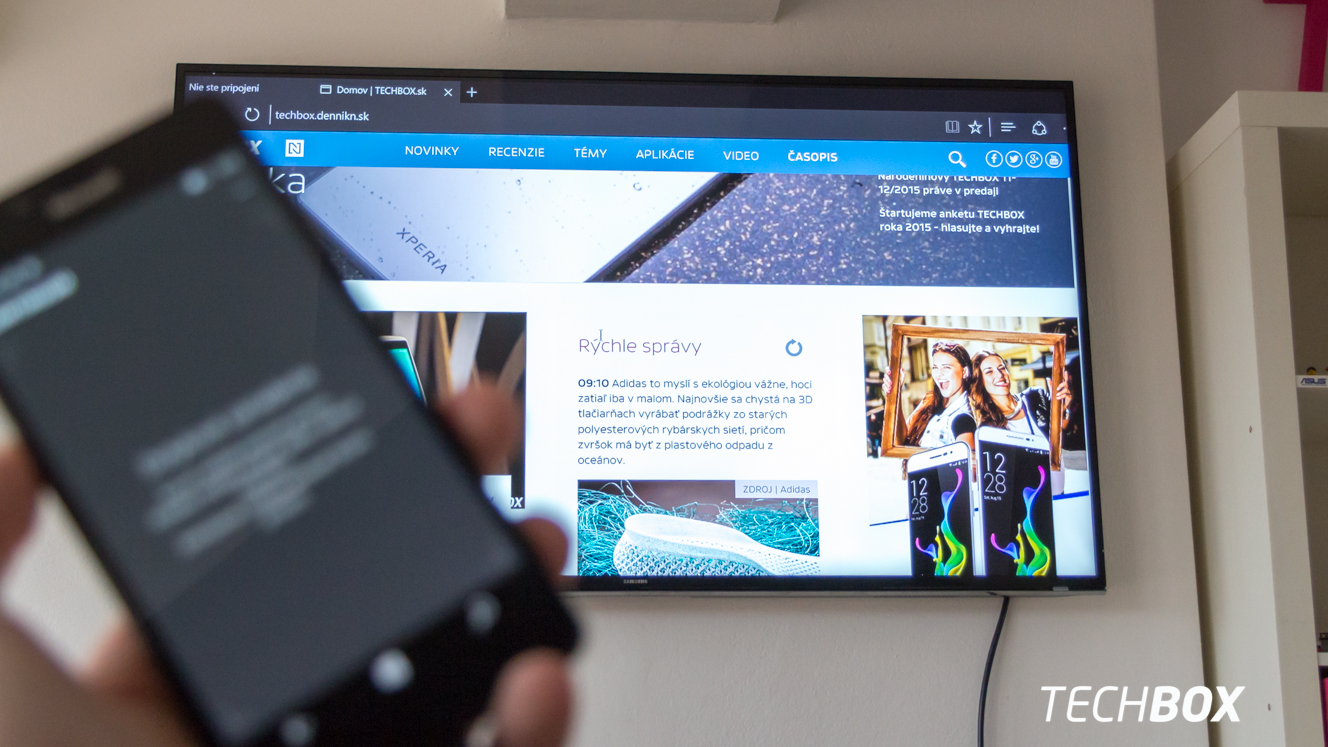
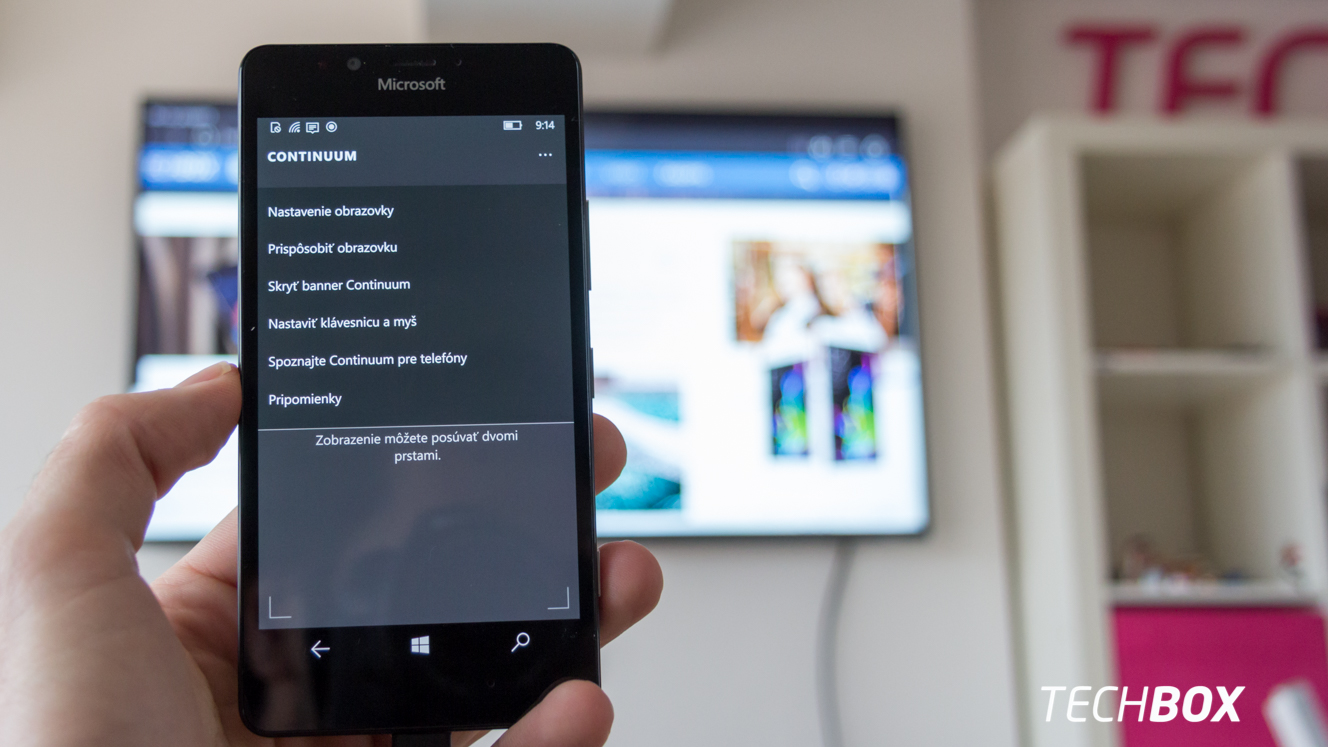
Nastavenia sú pomerne skromné, ale na druhej strane nie sú potrebné žiadne špeciálne funkcie. Continuum vie pracovať s tým čo má, teda prenáša Full HD obraz do externého monitora a ten si s ním už poradí ako vie. Plusom je, že viacero periférií nie je potrebné inštalovať, fungujú ako plug&play. Hráčsku myšku od Logitechu ale Windows 10 v Lumii rozpoznať nevedel. Klasickú myš s Unifying portom ale už áno.

Pozadie v režime Continuum zmeniť neviete. Aspoň zatiaľ nie.
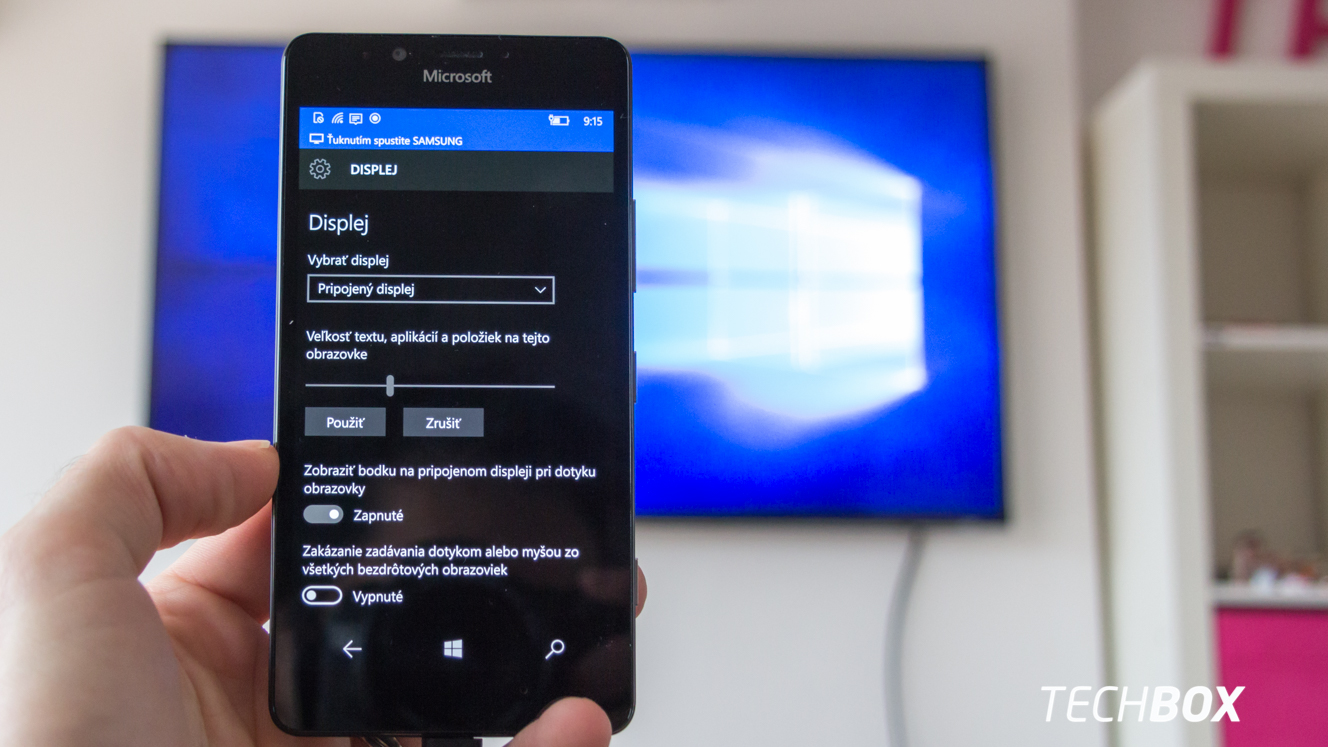
Nastavenia veľkosti textu potešia hlavne pri pripojení k Ultra HD telke. V prípade Full HD displeja toto riešiť nemusíte.

Ponuka „Štart“ je vlastne základná obrazovka Lumie. Kliknutím na všetky aplikácie sa zobrazí zoznam aplikácií, ktoré máte v telefóne. V prípade Ultra HD TV ma však iritovalo odseknutie spodného riadka, kde ikony neboli viditeľné kompletne, horná stavová lišta z telefónu videť prakticky ani nebola. Našťastie v prípade Full HD displeja som nič také nezaznamenal.
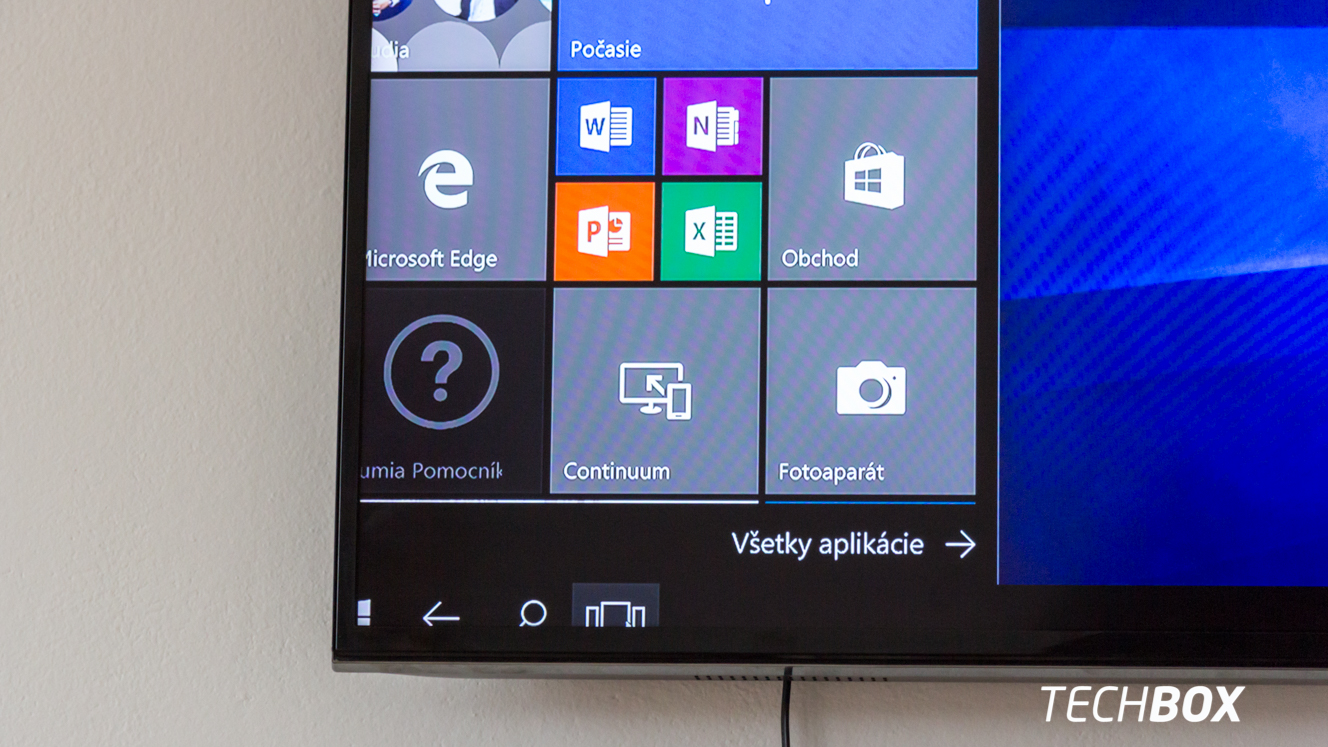
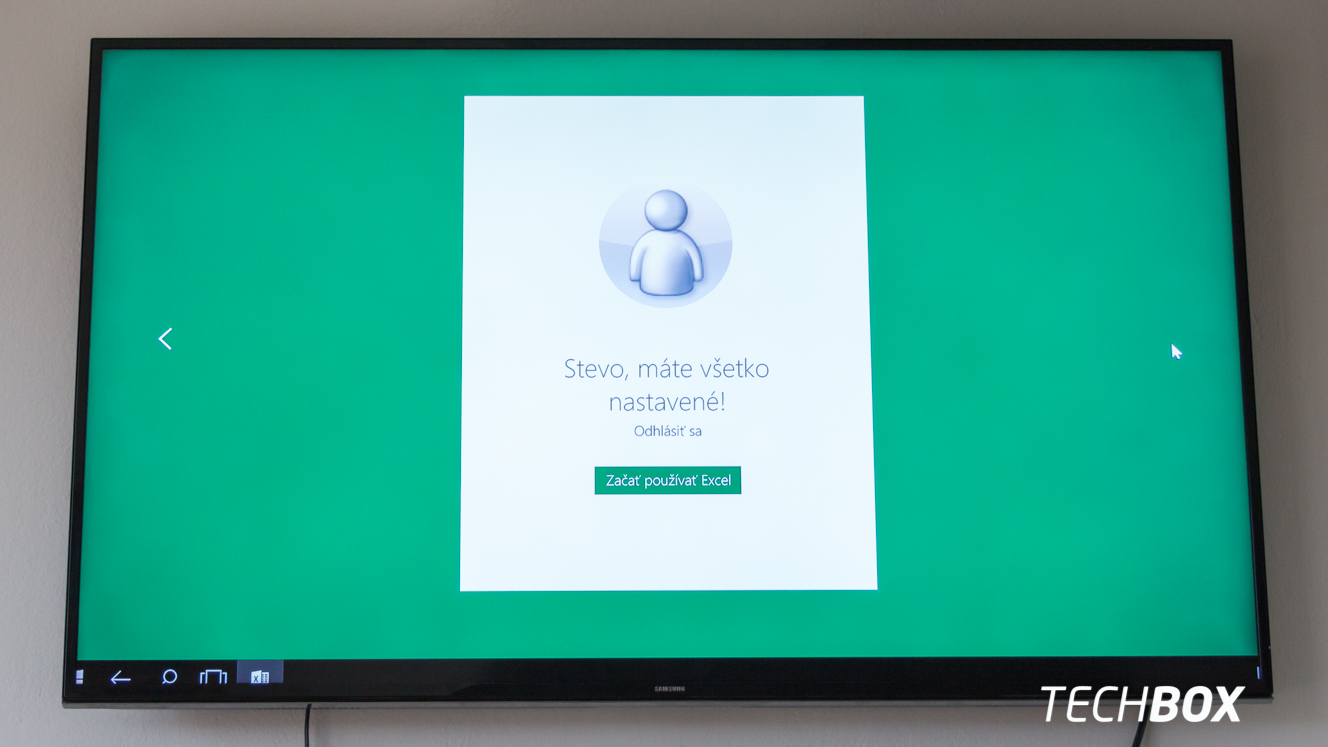
Medzi univerzálne aplikácie, ktoré vedia pracovať v režime Continuum patrí aj Microsoft Office. Vytvoriť a pracovať s tabuľkami, textom, prezentáciami či e-mailom je tak bezproblémové. Občas sa síce stalo, že Lumia nereagovala na kliknutie myšou či na virtuálnom touchpade, no stávalo sa to len sporadicky. Písanie textu malo minimálne oneskorenie, takže som sa cítil ako pri písaní na počítači.
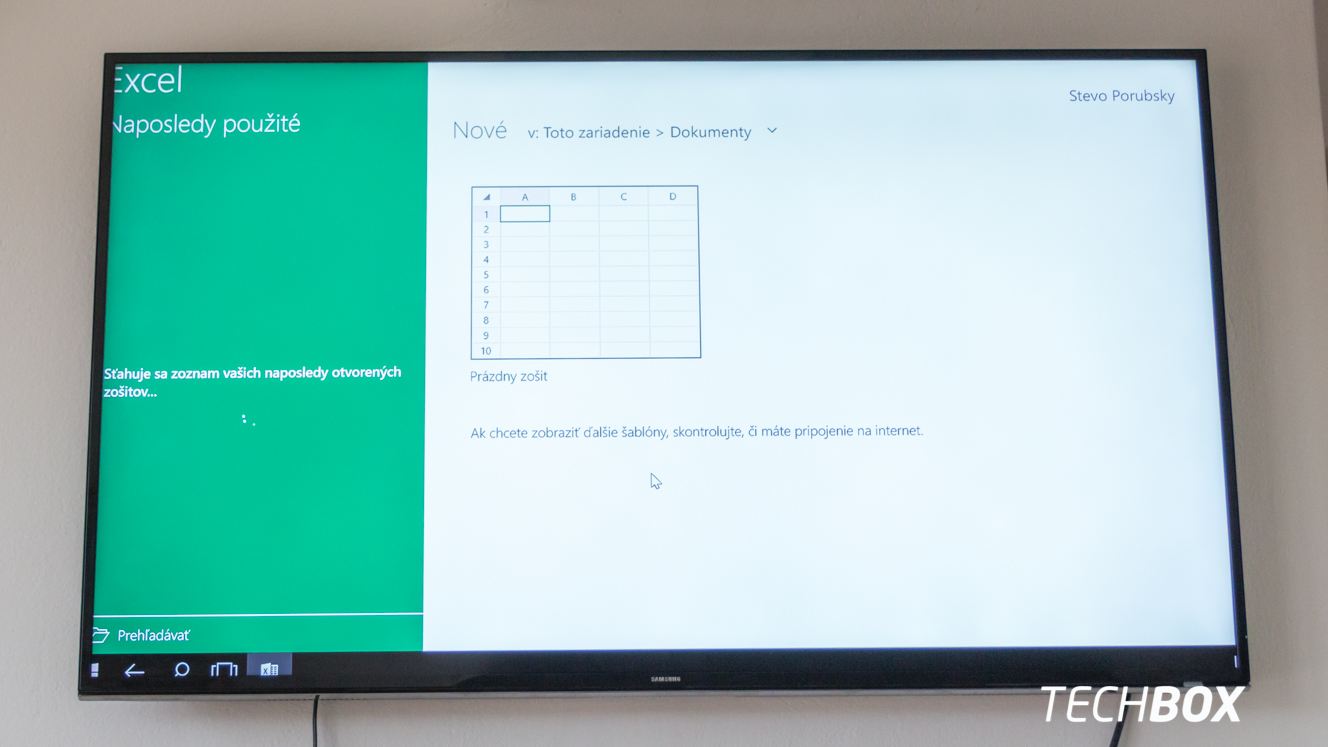
V spodnej lište môžete vidieť viacero ikon. Nejde ale o multitasking, ako na počítači. Medzi appkami môžete prepínať pričom tie majú vždy celoobrazovkový režim. Písať text a zároveň pozerať do Excel tabuľky tak možné nie je.
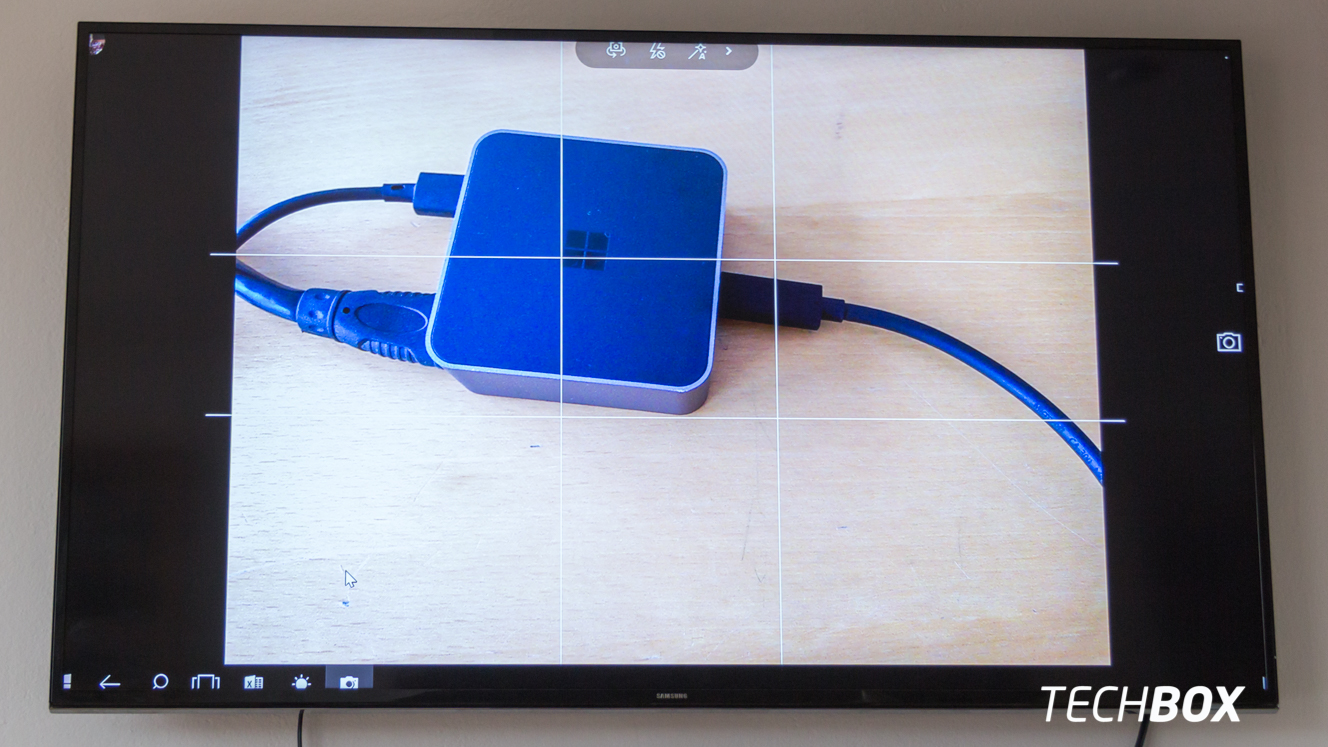
Univerzálnou aplikáciou je dokonca aj fotoaparát. To sa hodí pri prezentáciách ako náhrada webkamery či spätného projektora. Chce to len statív.

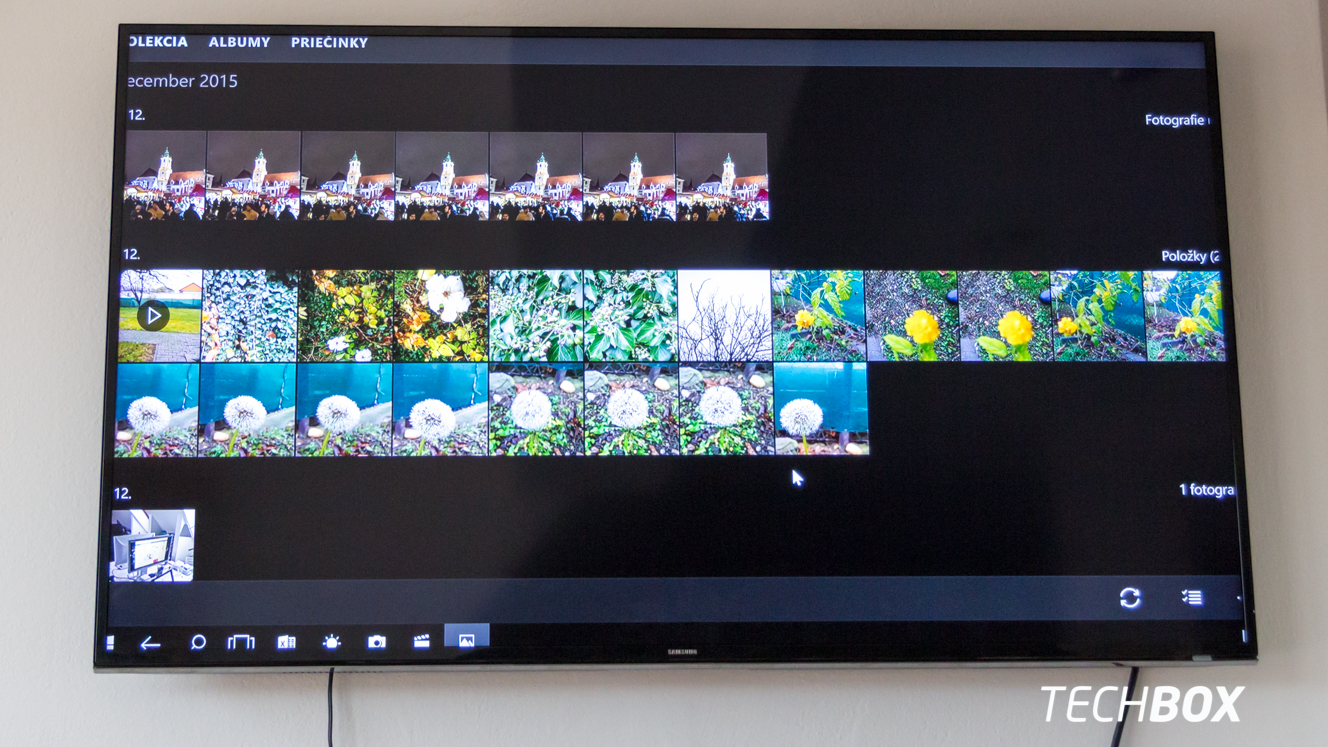
Univerzálnou aplikáciou je aj galéria. Toto je perfektné na prezentáciu fotografií nielen v práci, ale hlavne na návšteve u známych či doma. Stačí pripojiť Lumiu k Display Docku a môžete listovať fotografiami ako na telefóne.
Listovanie je rýchle a pohodlné no prekvapivo len cez virtuálny touchpad. Ovládanie pripojenou myškou má svoje muchy v podobe pomalších reakcií a potrebných dvojitých kliknutí.

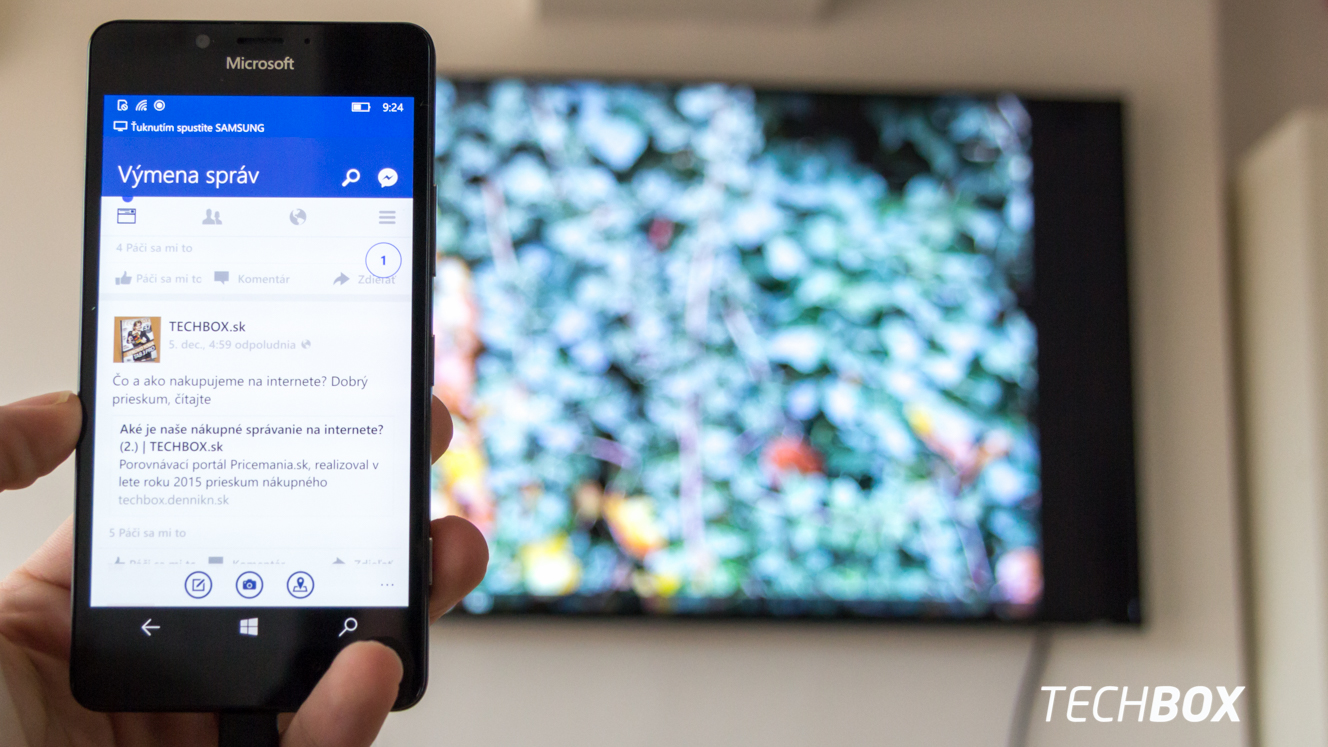
Popri práci na externej obrazovke môžete pritom na telefóne robiť čo sa vám zachce. Teda okrem používania rovnakej aplikácie ako na monitore. V takom prípade sa aplikácia zobrazí v smartfóne a na externom displeji vidíte appku spustenú pred ňou.
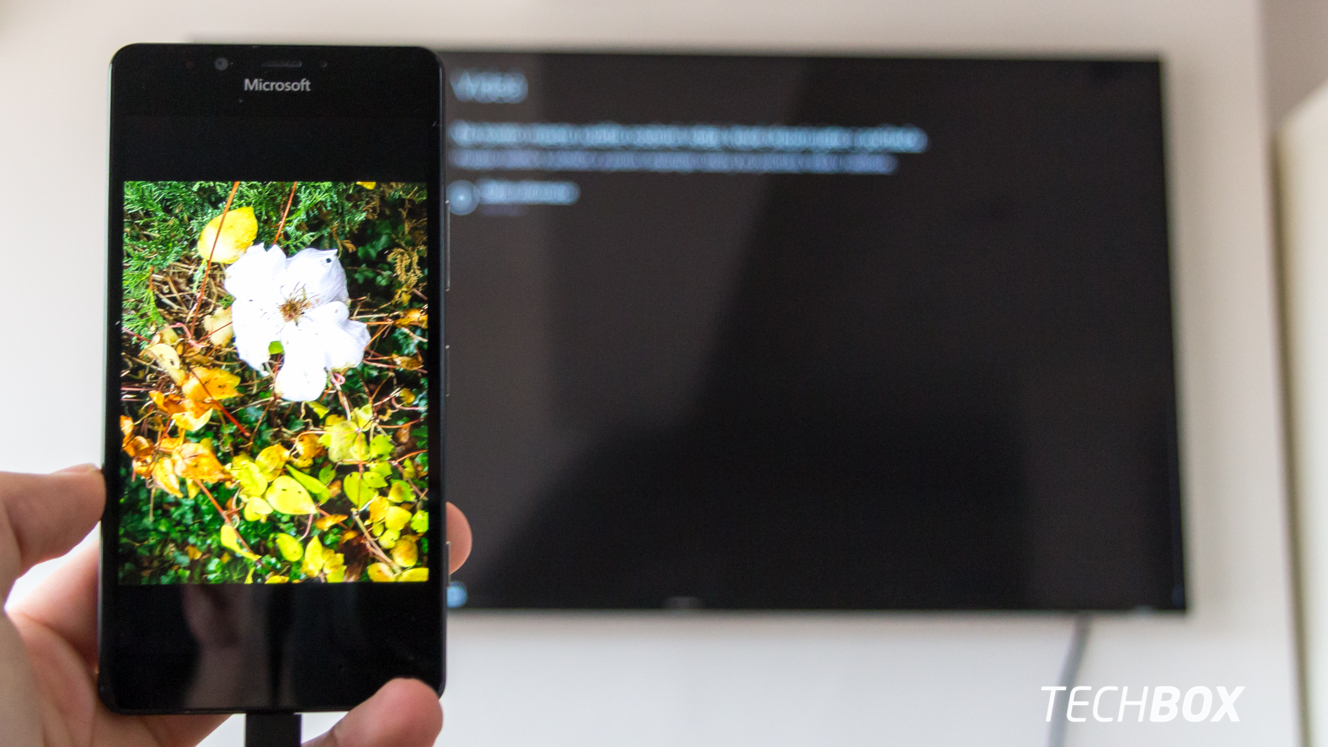
Microsoft Continuum má svoje muchy a nedostatky. Je ich aj pomerne dosť, no osobne sa mi veľmi páči myšlienka používania smartfónu na všetko. Podobné pokusy tu už kedysi boli v podaní Motoroly a jej Android Smartfónu. V súčasnosti síce môžete pripojiť svoj Android smartfón k externému displeju, no nie je to ono. Aplikácie ostávajú ako v smartfóne.
Momentálne je Continuum vec na vylaďovanie a podporu vývojárov, aby čo najviac aplikácií bolo schopných pracovať v tomto režime. Ak tí a Microsoft zamakajú, máme sa na čo tešiť. Verím, že takto o rok s novými vlajkovými loďami bude Continuum omnoho prepracovanejšie a ešte bližšie klasickému počítaču. Výkonovo ho síce asi nikdy nenahradí, no aj súčasné top procesory dokážu konkurovať priemerným notebookom. Časom sa to určite zmení. A na to sa teším. Neteším sa jedine na to, že k plnej funkčnosti budeme so sebou nosiť v taške myšku, klávesnicu a spleť káblov. Predsalen, zobrať jeden notebook s celodennou výdržou je pohodlnejšie.